Sådan nulstiller du hurtigt, uploader en video i VK i god kvalitet - til siden: fra en computer, fra en telefon, på Android, iPhone, fra YouTube, fjernvideo. Hvilke videoer downloader VK: hvordan man downloader videoer mere end 5 GB uden at miste kvalitet, hvorfor virker det ikke
Hvis du ikke ved, hvordan man downloader VK-videoer i god kvalitet, så læs artiklen.
- Sådan nulstiller du hurtigt, downloader videoer i VK i god kvalitet til din computerside?
- Hvordan man hurtigt nulstiller, downloader en video i VK i god kvalitet til en personlig computer fra en computer?
- Hvordan nulstiller man hurtigt, downloader man en video i VK i god kvalitet fra YouTube?
- Hvordan nulstiller man hurtigt, downloader man en fjernvideo i VK i god kvalitet?
- Den første metode
- Den anden metode
- Den tredje metode
- Den fjerde metode
- Sådan nulstiller du hurtigt, downloader videoer i VK i god kvalitet fra en telefon til Android, iPhone
- Hvilke videoer downloader VK: hvordan downloader man en video på mere end 5 GB uden at miste kvalitet?
- Hvorfor kan jeg ikke downloade en VK-video?
- Video: Hvordan downloader man VKontakte-videoer fra din computer?
Vil du dele din videohistorie med dine venner i VK eller uploade en video til din side på dette sociale netværk? Gør det uden at miste kvalitet - hurtigt og nemt. Du finder detaljerede instruktioner i denne artikel.
Hvordan man hurtigt nulstiller, downloader en video i VK i god kvalitet til din computerside?
- Log ind på din konto på dette sociale netværk. I venstre side af menuen finder du fanen "Video".
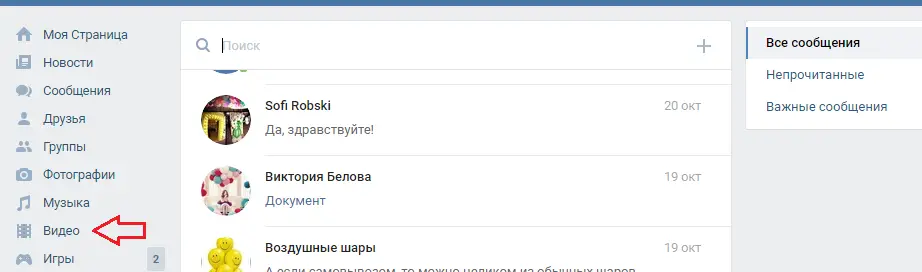
- Klik derefter på " Tilføj video", i venstre side af siden øverst.
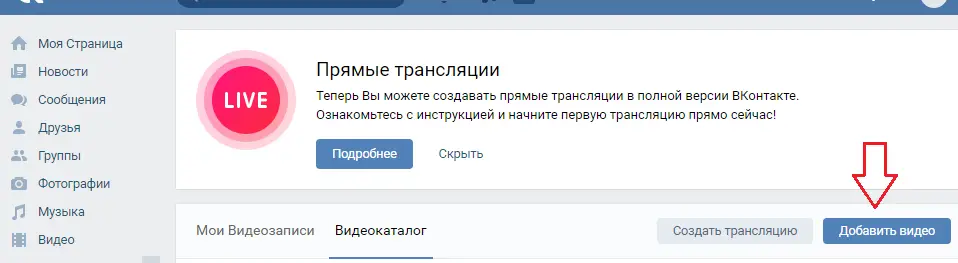
- Klik på i vinduet) "Vælg fil".
- Bemærk venligst, at du også kan downloade videoer fra en anden side ved at klikke på det aktive link i samme menu, som er under den blå knap.
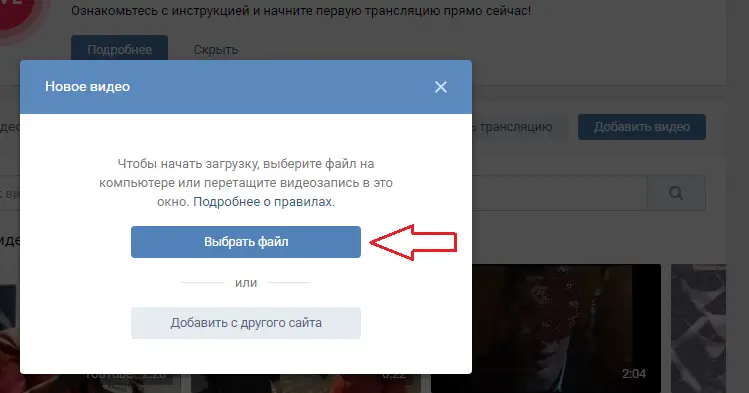
- Når du har lavet din fil valg åbnes et vindue, hvor du skal indtaste navnet på videoen og dens beskrivelse.
- Vær opmærksom på sikkerheden ved at se dette videoklip.
- Du kan indstille, hvem der skal se filen — kun dig, venner eller alle VK-brugere.
- Efter det klik Udført.
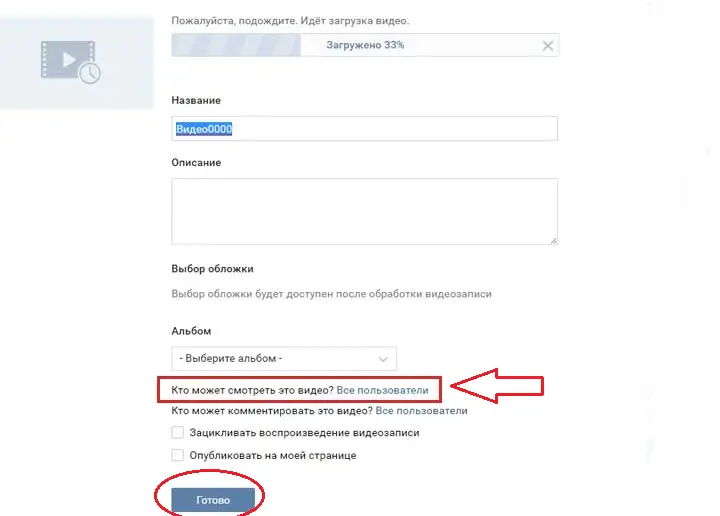
- Alt - nu er videoen tilføjet til din side og vil være på fanen "Videoer" .
Hvis du ikke ønsker, at visningen skal være tilgængelig for alle, skal du i det foregående trin sætte "Kun mig" i kolonnen "Hvem kan se denne video".
Hvordan man hurtigt nulstiller, downloader en video i VK i god kvalitet til en telefon fra en computer?
Efter du har uploadet videoen til din VK-side, kan du sende den som en PM til en af dine venner. Det er nemt at gøre:
- Åbn en dialogboks med den ønskede bruger og skriv en besked.
- Når teksten allerede er skrevet, klik på "papirklip"-ikonet til venstre og vælg "Videooptagelse" eller til højre kameraet ikonet og klik på "Tilføj video ».

- Når videoen er indlæst i beskeden, skal du trykke på Send eller Enter.
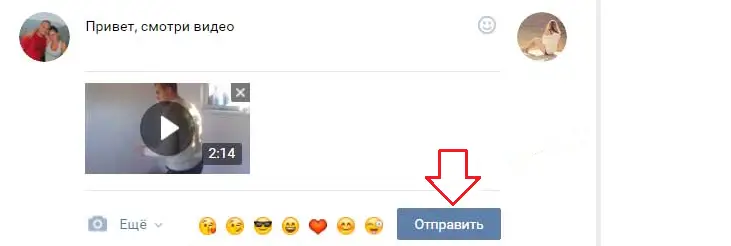
Alt - du har sendt din video privat besked til en
Hvordan nulstiller man hurtigt, downloader man en video i VK i god kvalitet fra YouTube?
YouTube-kanalen er et populært "lager" af videoer. På dette websted har næsten hver person sin egen konto, hvortil han uploader videoer til personlig visning, offentlig adgang eller for at tjene penge på denne video for hver tusinde visninger. Men hvordan downloader man VK-video fra YouTube? Her er instruktionerne:
- Du behøver ikke engang at logge ind på din profil. Under den video du kan lide, som du vil sende til en ven i VK, skal du finde ikonet "pile" - klik på det.
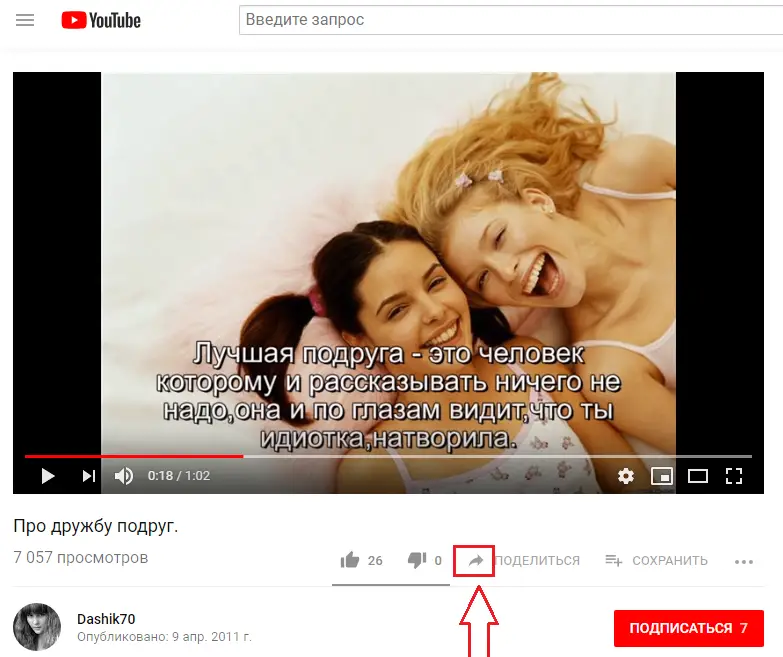
- Med en menu vises, vælg det sociale netværk "VKontakte" i det.
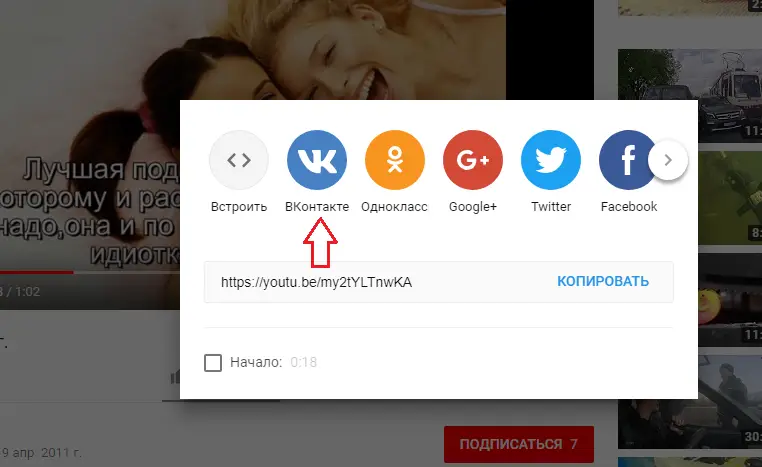
- Så åbner VKontakte, og du vil blive bedt om at vælge de venner, du vil sende videoen til.
- Klik på Send PM og vælg en.
- Klik derefter på Send. Denne knap er placeret helt nederst på skærmen til højre.
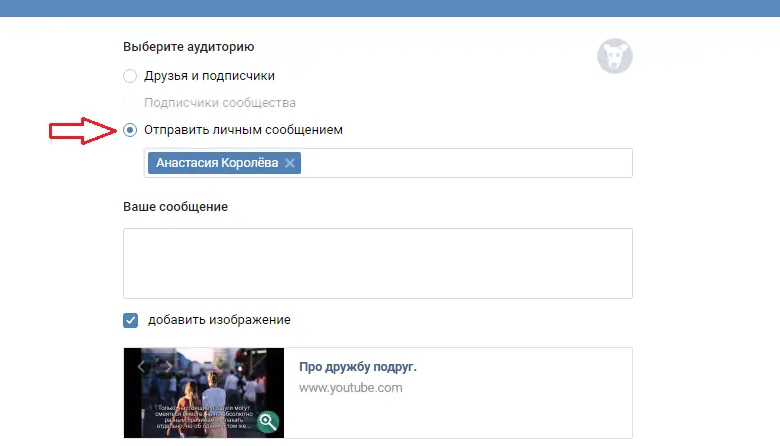
Udført - din ven vil nu modtage den video, du sendte dem.
Hvordan nulstiller man hurtigt, downloader man en fjernvideo i VK i god kvalitet?
Hvis du besluttede at downloade en VK-video, men så huskede, at du allerede havde slettet den. Bliv ikke ked af det, situationen kan rettes, og din ven vil helt sikkert modtage det ønskede videoklip fra dig i PM. Her er metoderne:
Den første metode
Skriv en besked med en anmodning om at gendanne video til VK teknisk support. Du kan gøre dette i sektionen "Hjælp" i menuen på din side til højre, øverst.

Meddelelsen kan være enkel, frit udformet eller blot beskrive dit problem. Tryk derefter på knappen "Send". Normalt reagerer webstedets administration hurtigt. Måske vil dit problem være løst efter et par minutter.

Den anden metode
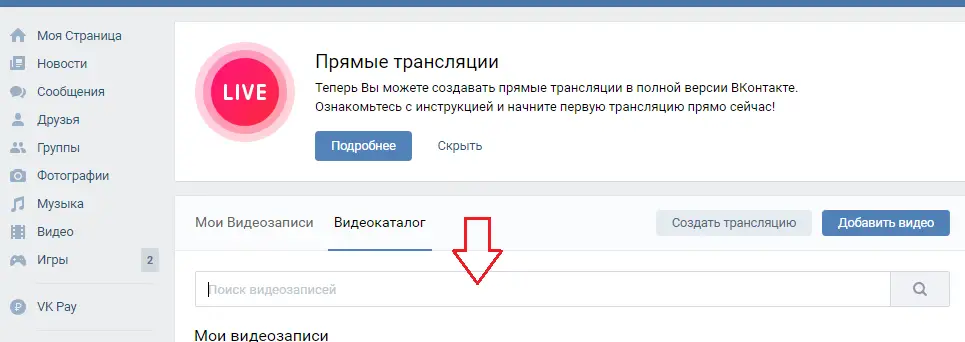 )
)Hvis du downloadede videoen fra VK-stedet — fra gruppen, fra søgningen, fra listen over videofiler, så er den stadig på siden. Indtast blot navnet på videoen eller et par ord om den i søgefeltet, og upload den til din side igen.
Den tredje metode
Hvis videoen blev uploadet via YouTube, så gør følgende:
- Gå til denne videohosting.
- Find den ønskede video gennem søgemaskinen.
- Download den ved hjælp af pileknappen "Del" som beskrevet ovenfor i teksten.
- Send videoen i PM eller gem den på din side.
Fjerde metode

- Indtast adressen på den personlige VK-side på søgesiden i din browser.
- Til højre for linket er en pil i form af en omvendt trekant - klik på den.
- Vælg "Gem kopi".
Efter sådanne manipulationer åbnes hovedsiden på din konto, som den så ud for et par dage siden. Du vil ikke kunne komme ind i sektionerne, men du vil være i stand til at få adgang til indgangene fra væggen. Hvis du har lagt en video på den, kan du nemt gendanne den fra browserens cache. Gem først videoen på pc'en, og upload den derefter til VK.
Sådan nulstiller du hurtigt, downloader en video i VK i god kvalitet fra en telefon til Android, iPhone
Upload først en video fra telefonen til det sociale netværk. For at gøre dette skal du følge disse enkle trin:
- Åbn applikationen på din smartphone.
- Til venstre, klik på ikonet "Videoer".
- Derefter begynder videoerne at indlæse. Mens de bliver uploadet til webstedet, til højre, øverst, skal du klikke på ikonet "+".
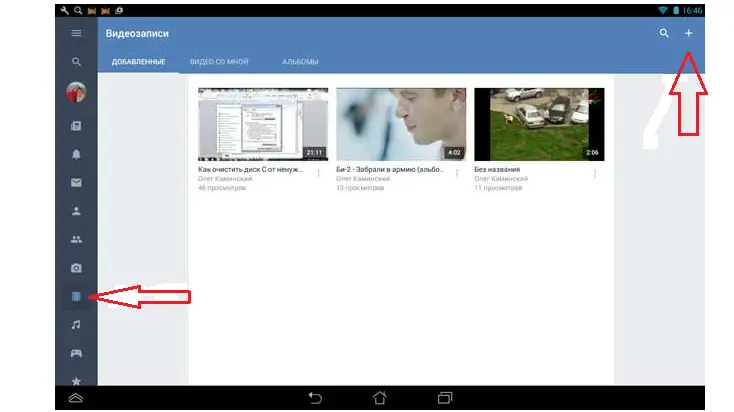
-
) "Vælg eksisterende".
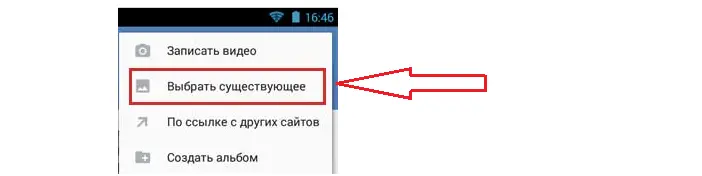
- Vælg nu den ønskede video fra din gadgets hukommelse
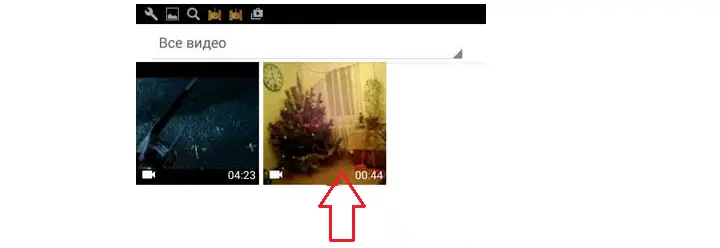
- Vent til videoen indlæses, og tryk "Vedhæft".
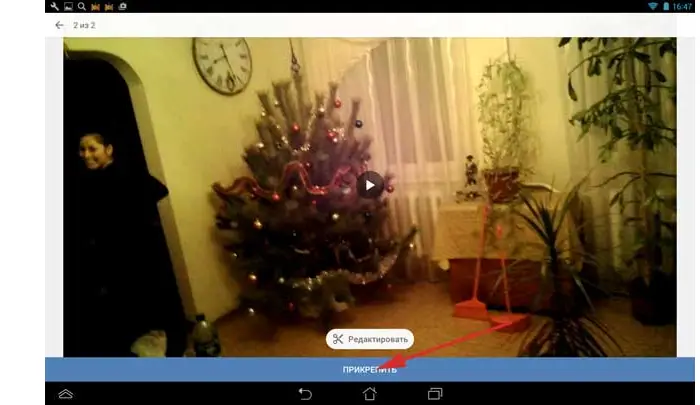
- Kom med en titel til dette video og klik "Okay".
- Denne uploadede video vises på listen over dine VKontakte-videoer, og du kan til enhver tid sende den til din ven i PM.
Gå til den dialogboks, der kræves af brugeren, og udfør følgende handlinger:
- Klik på ikonet ) "klip" til venstre i linjen til at ringe til en besked. En menu vises, klik på "Foto/Video".
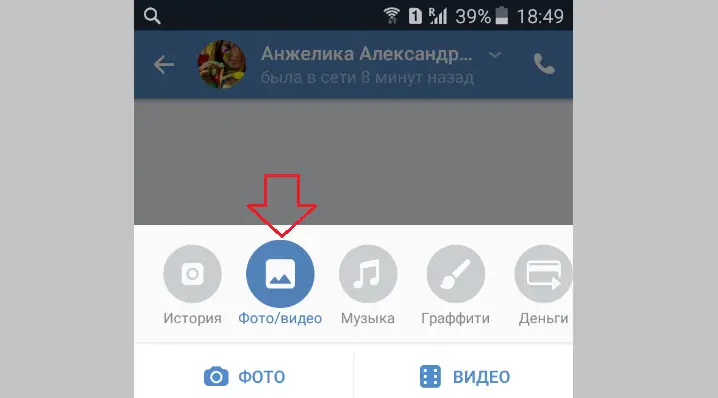
- Vælg den ønskede video og tryk på ) « DONE» når den er fuldt lastet.
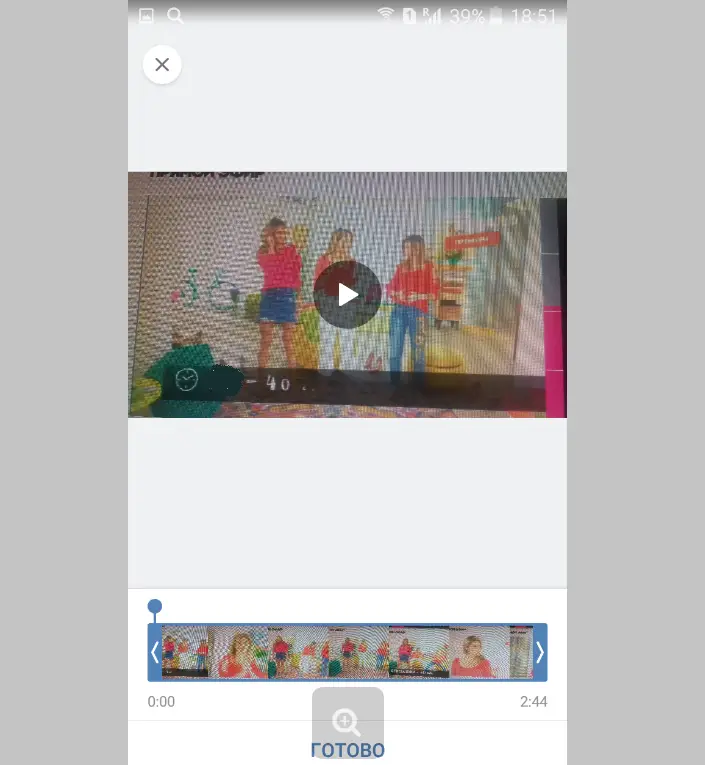
- Nu er videoen allerede dukket op i kø for indtastning af beskedens tekst.
- Alt du skal gøre er at trykke på "Send", og videoen vises i samtalepartnerens besked.
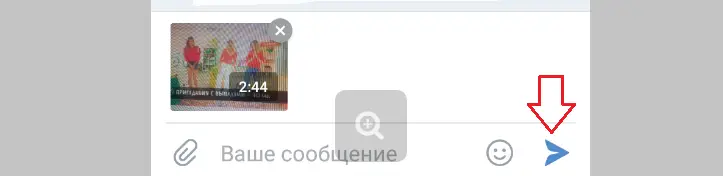
Alt - nu ved du, hvordan du downloader videoer fra din smartphone - hurtigt og nemt.
Hvilke videoer downloader VK: hvordan downloader man videoer større end 5 GB uden at miste kvalitet?
Hvis du forbehandler en tung fil, før du sender den til siden, kan du blive udsat for en ubehagelig overraskelse. Som et resultat bliver videoen sløret, og den vil være ubehagelig at se. Derfor er det kedeligt først at konvertere videofilen til det ønskede format. Der findes mange forskellige konvertere til dette.
En af de mest populære konvertere er Any Video Converter. Installer dette program fra den officielle side på dette link, og vælg et af de 30 tilbudte formater. VKontakte kan downloade videoer op til 2 GB. Dette er meget, da andre hosting tillader upload af videoer med en vægt på kun 300 MB. Når du omformaterer videoen, kan du fylde den med VK.
Hvorfor kan jeg ikke downloade en VK-video?
Alle de ovenfor beskrevne processer er enkle, og du vil være i stand til at downloade en VK-videofil hurtigt og uden problemer. Men nogle gange kan sådanne situationer opstå, når videoen ikke er tilføjet. Dette skyldes følgende problemer:
- Lav internethastighed.
- Video copyright. Af denne grund vil du ikke være i stand til at tilføje filen. Ofte sker dette kun med indspillede serier og film. I dette tilfælde bliver du nødt til at lede efter sådant indhold med et ændret navn.
- Applikationsfejl, hvis du downloader video fra telefonen. I dette tilfælde skal du prøve at downloade filen efter et stykke tid eller genstarte enheden.
- Midlertidig funktionsfejl på VK-stedet. Kontakt supporttjenesten. Normalt elimineres sådanne problemer hurtigt.
Før du uploader en video, skal du sørge for, at der ikke er nogen krænkelse af ophavsretten. Ofte blokerer videoejere muligheden for at dele indhold på sociale netværk. En god internethastighed er også vigtig for at downloade. Brug derfor en højhastigheds-Wi-Fi- eller 4G-forbindelse.















